Galaxy(ギャラクシー)から消えた電話帳を復元する方法
今回のガイドはギャラクシーから消えた電話帳を復元する方法をご紹介しますから、どうぞご参考にしてください。
長い時間にわたり、スマホの電話帳に連絡先がいっぱいになり、何があったか分からなく、急にデータは失われたという経験のあるユーザー様は少なくないと思います。あるいは、電話帳を赤外線かBluetoothで転送したり、SDカードから復元できましたが、まだ表示されていないことやアップデートしたことでセッティングが変わってしまい、連絡先の一部しか表示されていないこともあります。
しかし、設定の問題で表示しなくなったり、同期されていないことで電話帳から失われた連絡先のデータを取り戻すことができます。この記事では、 Galaxy(ギャラクシー)から消えた電話帳の復元方法をご紹介します。
目次隠す
Part 1: Galaxyの連絡先が消えた原因
①表示している連絡先のタブが違うケース
まず、KYV40のスクリーンショットを参考にします。
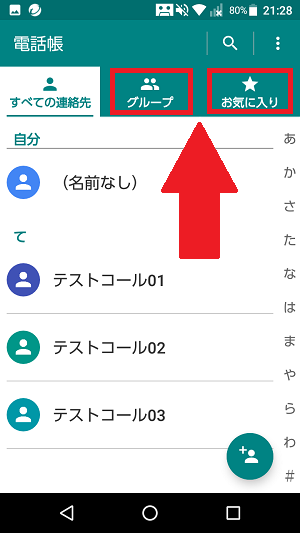
写真元: androidogate.net
以上が表示されているように、『すべての連絡先』タブに横に『グループ』と『お気に入り』のタブがあります。ここを押すと、連絡先のデザインが大きくなるので、連絡先のデータが消えたように勘違いするかもしれません。
②連絡先を表示する表示設定が切り替わったケース
ギャラクシーのスマホに登録された連絡先の『表示設定』の切り替わりも、ユーザー様に電話帳のデータが消えた勘違いを与えるかもしれないです。また、『表示設定』ごとに表示される連絡先のデータは以下のチャートようです。
| 表示設定 | 本体に登録した連絡先 | Googleのアカウントに登録した連絡先 |
| 本体 | ○ | × |
| Googleのアカウント | × | ○ |
| 全ての連絡先 | ○ | ○ |
Androidの本体に登録した連絡先はGoogleのアカウント表示に切り替えることも、Googleのアカウントに登録した連絡先はAndroidの本体表示に切り替えることも、表示されません。ですから、表示設定の切り替えは電話帳のデータが消えてしまったように、見える原因となれます。
③連絡先のデータ自体が消失してしまった
勘違いでなく、連絡先のデータが本当に消失してしまったのも、いくつかのケースがありますが、一緒に読んでみましょう。
- ユーザー様はご自分でうっかりと連絡先のデータを消してしまいました。
- Androidの操作システムやソフトウェアをアップデートしたことでデータは消えてしまいました。
- ギャラクシーのスマホはクラッシュしてしまいました。
- しかたがなくAndroidの携帯電話を初期化しました。
- 何も操作していないのに連絡先のデータは自動に消えました。
また、スマホは精密機器なので、衝撃などの原因でデータが消えてしまい、連絡先のデータも写真やビデオと同じく、つい消えてしまうこともあります。
Part 2: ギャラクシーの電話帳を復元する方法
電話帳のデータを復元するには、主に『キャリアサーバーから復元』、『Googleコンタクトから復元』、『前の携帯電話から移動』と『Android向け専用のデータ復元ソフトで復元する』という4つの方法があります。これから一々ご紹介しましょう。
①DroidKitでGalaxyから消えた連絡先を復元する
DroidKitはroot化なしでスマホから消えたデータを安全に復元できるソフトです。操作簡単で初心者でも使えます。
それでは、DroidKitを無料ダウンロードしてギャラクシーから消えた電話帳を復旧しましょう。
DroidKitをダウンロード&インストールしたら、以下の手順をご参考にして、Galaxyから消えた電話帳を復元します。
Step 1.ルート化なしでGalaxyから連絡先を復元するには、DroidKitの「データをクイック復元」を選択してください。

Galaxyから消えた電話帳を復元
Step 2.時間や手間を節約するために、「連絡先」のみを選択してください。
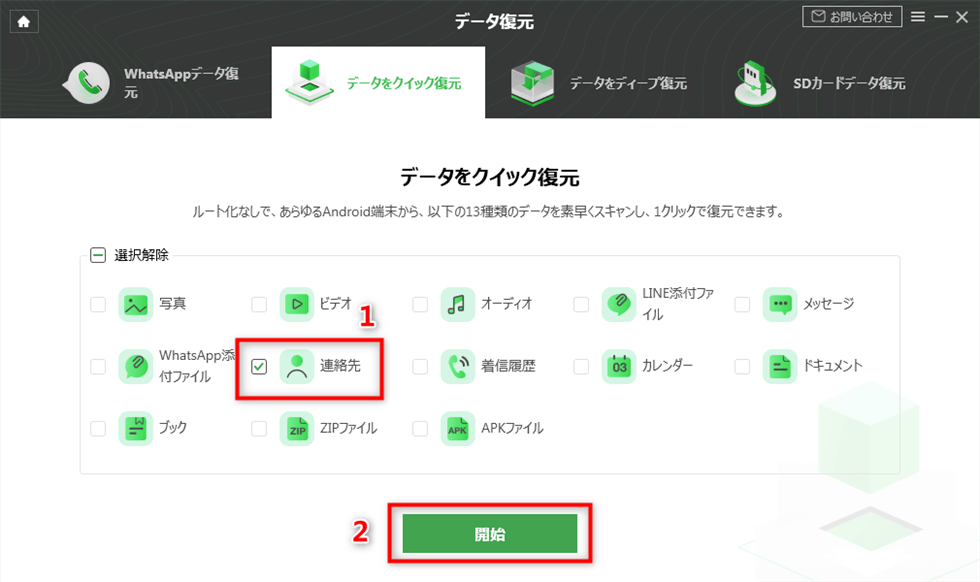
「連絡先」だけを選択
Step 3.USBケーブルでギャラクシーをパソコンに接続してください。DroidKitに認識されたら、「開始」ボタンをクリックしてください。

「開始」ボタンをクリック
Step 4.復元したい、連絡先を選択して、スマホやPCに復元してください。
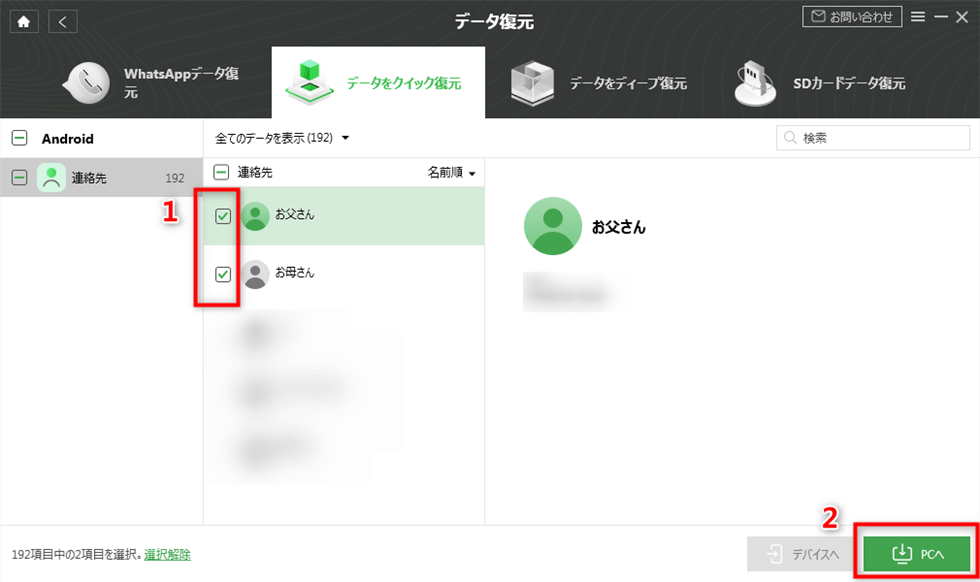
「PCへ」ボタンをクリック
②Android向け専用のデータ復元ソフトで復元する
実は、アプリを使って消えた電話帳を復元する方法もあります。ここでPhoneRescue for Androidというアプリでギャラクシーから失われた連絡先のデータを取り戻す方法をご紹介します。
PhoneRescue for Androidとは
ギャラクシーから消えた電話帳を復元するには、Android向けのデータ復元ソフト- PhoneRescue for Androidが必要です。スマホデータ復元業界の最先端に立て、業界で復元率No.1となっています。それに、このソフトは以下の特性もあります:
- 消えた電話帳を無料プレビューでき、復元したい特定の連絡先まで把握できる
- バックアップがなしでも、ギャラクシーから消えた電話帳を簡単に復元できる
- 直接スマホに復元する時、ギャラクシーに既存データを上書きしない
無料試用版と有料版が用意されています。使い方もシンプルで分かりやすく、まずは無料試用版で使い勝手を体験してみると良いかと思います。それでは、PhoneRescue for Androidのダウンロードページにアクセスして、必要なバージョンをダウンロードして、ギャラクシーから消えた電話帳を復元しましょう!
消えた電話帳をギャラクシーに復元する方法
PhoneRescue for Androidを正常に利用するために、スマホのUSBデバッグを有効にする必要があります:スマホで「設定」 > 「デバイスについて」 > 「ビルド番号」を連続タップ > 「前へ」 > 「開発オプション」 > 「USBデバッグ」を開きます。
1、PhoneRescue for Androidを立ち上げます > USBケーブルでスマホをPCに接続します。接続が終わったら、次の画面が表示されます。
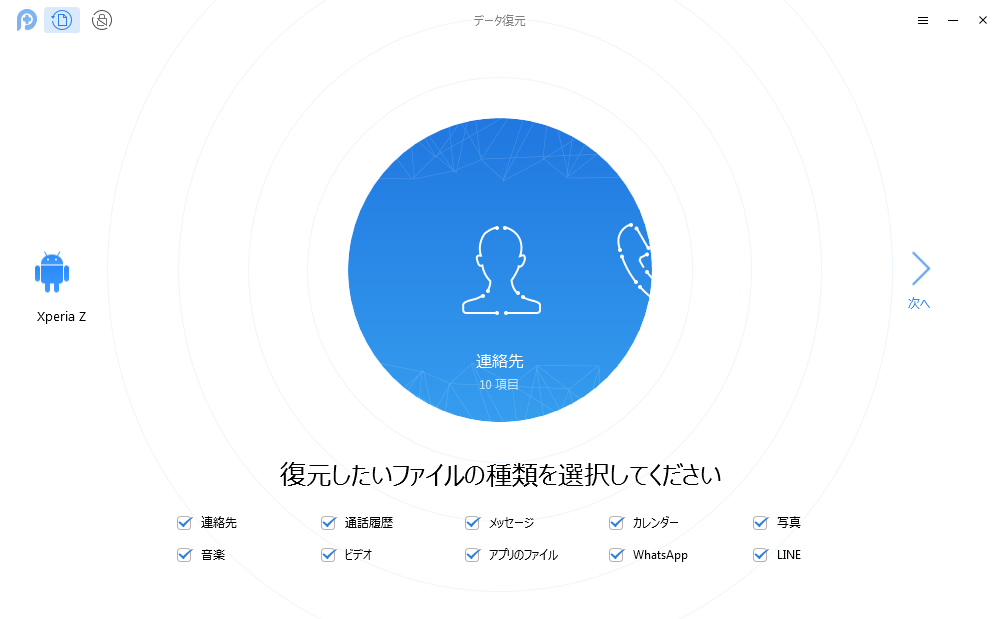
スマホの電話帳が消えた時の復元方法 ステップ1
2、「連絡先」を選択して「次へ」をクリックします > PhoneRescue for Androidは復旧可能なファイルをスキャンします。時間と手間を節約するために、他のデータのチェックを外すことをおすすめします。
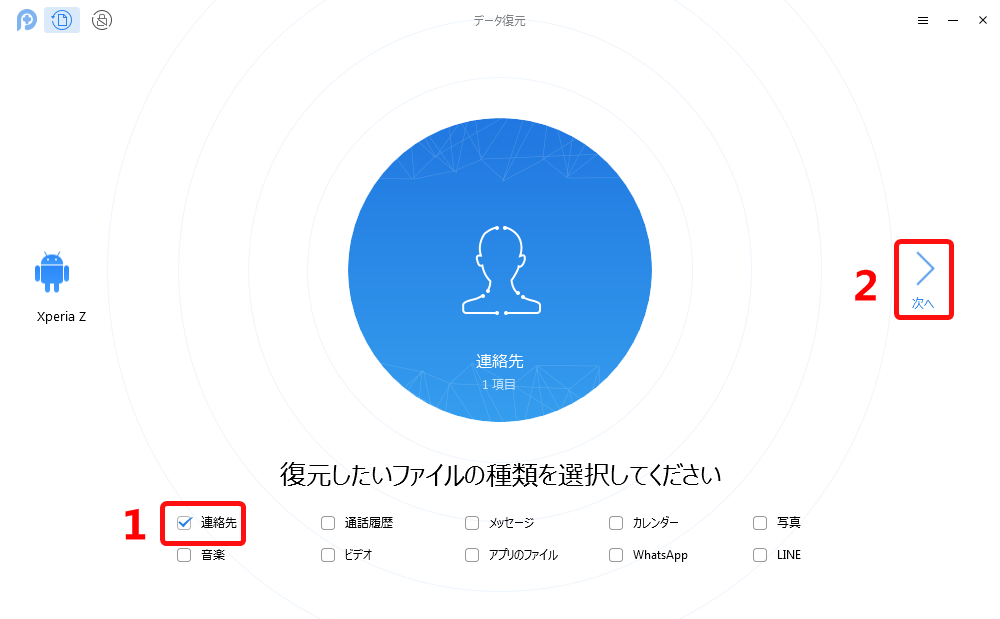
スマホの電話帳が消えた時の復元方法 ステップ2
ご注意:消えた電話帳をなるべく検出&復元するために、PhoneRescue for Androidはスマホをルート化します。ルートした後、PhoneRescue for Androidは自動的にディープスキャン機能を起動して、紛失したデータをスキャンします。
3、スキャンが終わったら、スマホから復元できる電話帳が表示されます。削除された電話帳だけを表示したいなら、「名前で並べ替え」の左側のボタンをクリックして、「削除された項目を表示」を選択してください。

スマホの電話帳が消えた時の復元方法 ステップ3
4、復元したい連絡先をプレビューして選択します。電話帳をパソコンに復元したい場合、「パソコンに復元」ボタン![]() をクリックしてください;スマホに復元したい場合、「デバイスへ復元」ボタン
をクリックしてください;スマホに復元したい場合、「デバイスへ復元」ボタン![]() をクリックしてください。
をクリックしてください。

スマホの電話帳が消えた時の復元方法 ステップ4
しばらくすると、スマホの電話帳が復元されました。
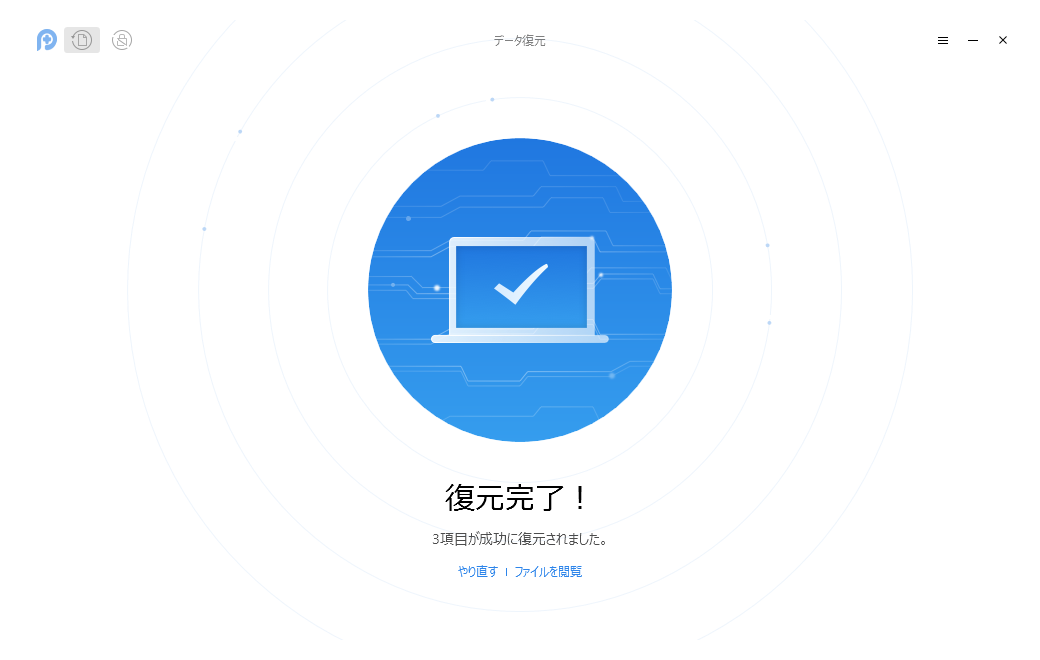
スマホの電話帳が消えた時の復元方法
- PhoneRescue for Androidは電話帳だけでなく、メッセージ、写真、通話履歴、LINEのトーク履歴、WhatsAppメッセージ、音楽、ビデオ、APPのファイルを復元することもできます。そして、個人データ(電話帳・通話履歴・メッセージなど)をデバイスに直接に復元することを支持します。
③キャリアサーバーから復元する
その方法はドコモ、auとソフトバンクのユーザーにとって、最も普通な方法だと思います。以下はそれぞれのキャリアサーバーの該当部分の一覧表です。
| 名称 | 該当項目 |
| ドコモ | 『ドコモ電話帳』 |
| au | 『データお預かりアプリ』 |
| ソフトバンク | 『あんしんバックアップ』 |
もし事前に連絡先のデータが自動に預かるようにセッティングしておくと、データが消えてしまっても最新の状態に戻れます。大手キャリアのユーザー様は、まずキャリアサーバーから電話帳の復元を行いましょう。
④Googleアカウントに再ログインして復元する
それは、Googleに連絡先のデータを預けてあるときにできる仕方です。また、ユーザー様がご利用のキャリアがサーバーを用意していない場合もよく行われています。
まず、設定アプリからGoogleアカウントの連絡先の同期をONにし、再同期させます。次に、Googleアカウントをログアウトし、再びログインし直します。そうすると、Googleアカウントに繋がって保存された連絡先は復元できます。
⑤前の携帯電話から移動する
この方法はキャリアにもGoogleにもバックアップしていないときに使えます。ただ注意してほしいのは、古い連絡先のデータなので、元のスマホで連絡先の追加と変更した内容は変更されているかどうかご確認ください。
主に4つの移動方法があり、それぞれ『赤外線』、『Bluetooth』、『SDカード』と『ショップ持ち込み』です。以下はそれらのやり方と注意事項の一覧表です。
| 内容 | 注意事項 |
| 赤外線やBluetoothで転送する | 赤外線送受信機能が非対応のモデルがあり、Bluetoothは大抵のモデルで対応できるので、赤外線が非対応の場合、Bluetoothで送受信するといいです。 |
| SDカードを差し替えて移動する | 使うSDカードの容量などが前のスマホと新しいスマホの両方で対応する必要があります。 |
| キャリアのショップに持ち込んでアドレス帳を移動する | 連絡先を移動できるかどうかは店員さんしか判断できなく、来店するには手間もかかります。 |
まとめ
以上はギャラクシーから消えた電話帳を復元する方法です。もしバックアップなしで消えた電話帳を復元したいなら、専用のAndroid向け復元ソフト –DroidKitを使って元に修正できます。

